win7怎么优化服务?一些朋友发现win7系统中有很多服务,但是有不少是自己不需要的,大家想知道怎么禁用这些服务,不让它们在开机后自动启动服务,下面就跟着系统之家小编一起来看看win7服务项优化教程,这里将教大家如何禁用或关闭服务。
win7服务优化教程
1、首先我们进入控制面板。
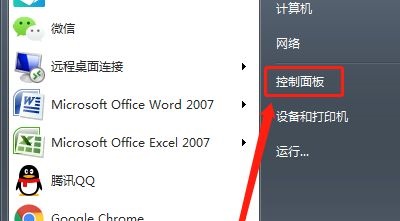
2、点击“系统和安全”,如图所示。
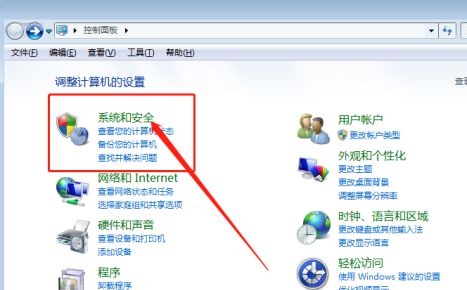
3、打开“管理工具”,如图所示。

4、找到并进入“服务”。
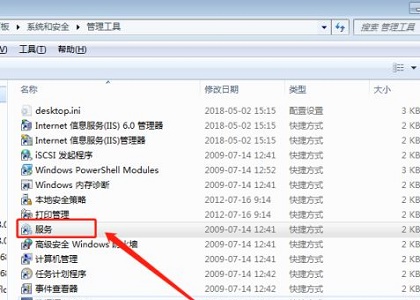
5、例如图示的“network”服务,就可以将它关闭。
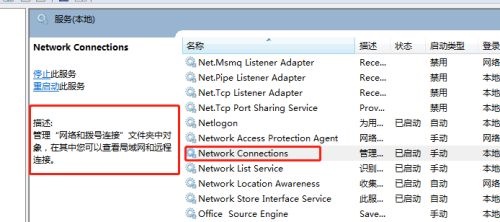
6、还有类似的“plug and play”服务,也可以关闭。
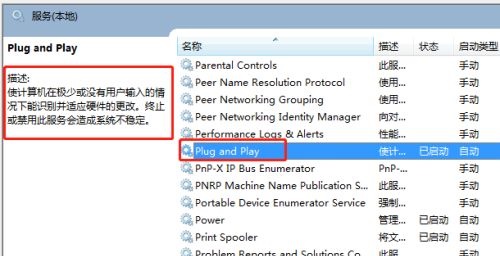
7、如果不需要打印的话,也可以将“print”服务关闭。
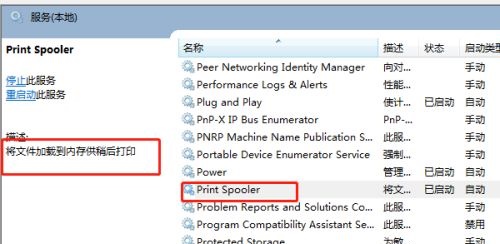
以上就是win7服务优化教程介绍了,还有很多的服务可以关闭,大家可以根据左侧的描述查看是否需要。

 时间 2022-08-18 17:50:38
时间 2022-08-18 17:50:38 作者 admin
作者 admin 来源
来源 



